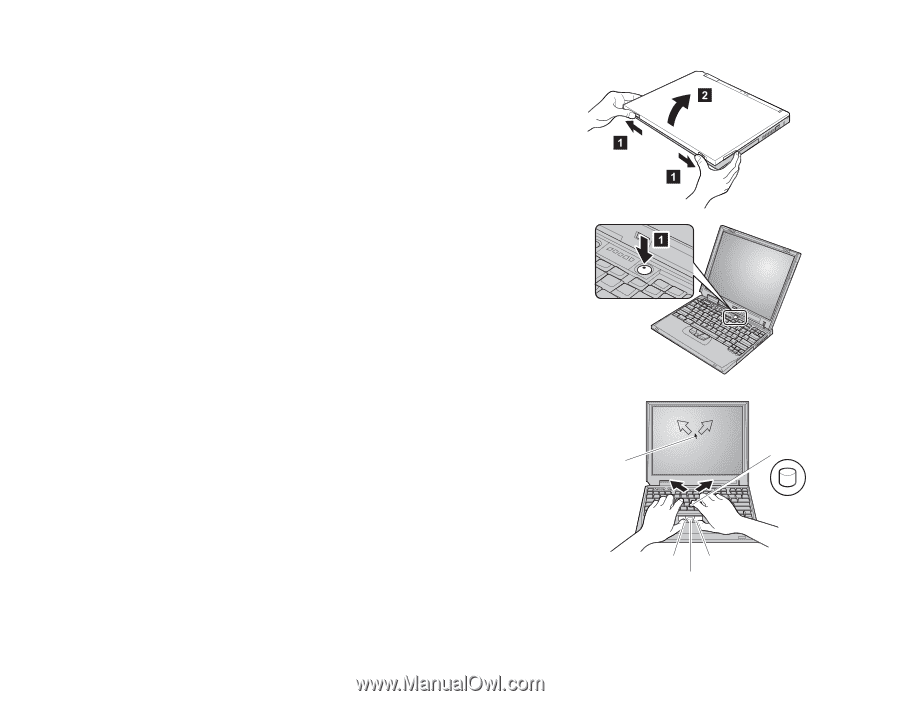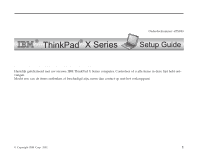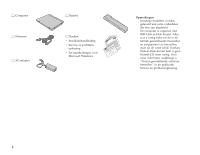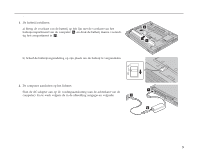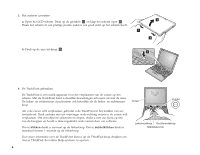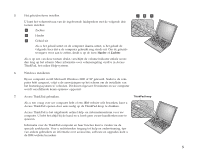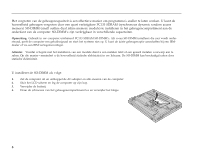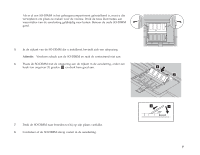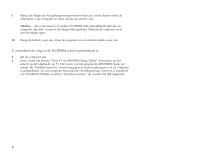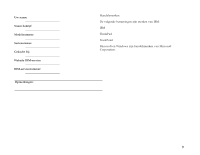Lenovo ThinkPad X30 Dutch - Setup Guide for ThinkPad X30 - Page 4
klikken, dubbelklikken, De TrackPoint gebruiken.
 |
View all Lenovo ThinkPad X30 manuals
Add to My Manuals
Save this manual to your list of manuals |
Page 4 highlights
3. Het systeem aanzetten. a) Open het LCD-scherm. Druk op de grendels 1 en klap het scherm open 2 . Plaats het scherm in een prettige positie zodat u een goed zicht op het scherm heeft. b) Druk op de aan/uit-knop 1 . 4. De TrackPoint gebruiken. De TrackPoint is een uniek apparaat voor het verplaatsen van de cursor op het scherm. Met de TrackPoint kunt u dezelfde bewerkingen uitvoeren als met de muis. De linker- en rechterknop, functioneren ook hetzelfde als de linker- en rechtermuisknop. Cursor Pointer Als u de cursor wilt verplaatsen, gebruikt u de TrackPoint in het midden van uw toetsenbord. Druk zachtjes met uw wijsvinger in de richting waarin u de cursor wilt verplaatsen. Om een object te selecteren en slepen, drukt u met uw duim op een van de knoppen en houdt u deze ingedrukt, zoals vereist door uw software. Om te klikken drukt u eenmaal op de linkerknop. Om te dubbelklikken drukt u tweemaal binnen 1 seconde op de linkerknop. Voor meer informatie over de TrackPoint kunt u op de ThinkPad-knop drukken om Access ThinkPad, het online Help-systeem, te openen. Linkermuisknop Rechtermuisknop Middelste knop 4